 Adobe Camera Raw 是一款photoshop必备的增效工具。adobe camera raw官方下载就到2234下载,2234下载还提供adobe camera raw其它版本的下载,Adobe Camera Raw这款功能强大的增效工具不断更新以支持更多相机并融入更多功能,它可以快速的处理RWA文件,能够处理不同数码相机所生成 的不同RAW文件,功能十分强大!
Adobe Camera Raw 是一款photoshop必备的增效工具。adobe camera raw官方下载就到2234下载,2234下载还提供adobe camera raw其它版本的下载,Adobe Camera Raw这款功能强大的增效工具不断更新以支持更多相机并融入更多功能,它可以快速的处理RWA文件,能够处理不同数码相机所生成 的不同RAW文件,功能十分强大!
| 相关软件 | 版本说明 | 下载地址 |
|---|---|---|
| Capture One Pro 12 | 最新版本 | 查看 |
| adobe camera raw | ps必备增效工具 | 查看 |
| Lightroom Classic CC | 摄影后期制作 | 查看 |
| photoshop elements | 照片处理 | 查看 |
常见问题
一、GPU加速相关问题
无法启用GPU加速
原因:GPU型号/驱动不兼容、系统要求未达标、其他程序占用资源。
解决:
更新GPU驱动程序(Mac通过系统更新,Windows需从官网下载)。
在Camera Raw首选项中检查GPU状态,手动选择「自定义」并启用「使用GPU进行图像处理」。
关闭占用GPU资源的后台程序(如通过活动监视器/任务管理器排查)。
多GPU设备配置问题
现象:笔记本电脑或双显卡设备性能不稳定。
解决:
在系统电源管理中设置Photoshop/Adobe Bridge优先使用高性能GPU。
禁用次要GPU(Windows通过设备管理器操作)。
二、滤镜与功能异常
Camera Raw滤镜无法使用
原因:软件版本过低、插件未启用、文件关联错误。
解决:
升级至最新版本(如Camera Raw 17.1+)。
检查Photoshop插件管理器,确保Camera Raw插件已启用。
右键RAW/JPG文件,选择「打开方式」关联Photoshop。
裁切工具卡顿/预览延迟
原因:硬件加速未启用或GPU内存不足。
解决:
清理GPU缓存文件(路径:
~/资源库/Application Support/Adobe/CameraRaw/GPU
)。
提高系统内存分配(首选项中调整视频内存使用量)。
三、软件崩溃与兼容性
启动或编辑时崩溃
原因:配置文件冲突、AI功能异常。
解决:
禁用生成式AI功能(首选项中关闭AI去杂色/神经滤镜)。
删除旧版配置文件(路径:
~/Pictures/Photoshop/ACR
)。
RAW文件无法以HDR模式打开
原因:特定相机型号(如iPhone ProRAW)或镜头配置文件冲突。
解决:
更新Camera Raw至最新版本(如17.1修复HDR兼容性)。
手动禁用镜头配置文件(Camera Raw界面右下角选项)。
四、设置与优化建议
提升响应速度
启用「使用GPU进行显示」优化缩放动画。
批量保存时分配更多GPU内存(首选项中调整)。
自定义工作流
通过「处理版本」选择渲染质量(处理版本5+支持GPU加速)。
使用预设保存常用参数,减少重复调整。
使用方法
利用RAW花式拍摄,文件包含了大量的场景细节和色彩信息。只有利用Photoshop中的AdobeCameraRaw或其他专业RAW文件编辑软件,才能真正操作这些数据,从而缔造一幅完美的照片。
即使面临看上去完全过曝的天空,我们也能从中还原超卓彩与纹理信息。调整画笔工具可以辅助我们对指定区域进行选择性压暗或提亮;污点去除工具能移除感光器污渍造成的画面黑点!

来看看用新版的AdobeCameraRaw处理RAW文件的方法。
1.调整曝光
打开文件。云雾满盈的山巅是这幅照片的主体,所以我们首先对此进行调整,稍后再处理天空。将曝光设置为+0.30,提高画面整体亮度,然后将填充亮光设置为+19,显示远山的更多细节。
2.调整反差
接下来我们对画面从暗到亮的整体影调进行调整。首先将黑色设置为10,压暗前景岩石部分的阴影。然后将对比度设置为+41,提高雾霭亮度,增大其与中间调之间的反差。
3.色彩与细节
将自然饱和度设置为+57,如许做能增强前景中暖黄色秋草及后台中青山等景物的色彩饱和度,使照片中的不同景致的纹理更加凸起。将色温滑块移动至5600,给冷色的后台适当增添一丝暖调。
4.添加渐变滤镜
在拍摄时,如果能够完整反映天空细节,我们需要大幅缩小光圈。但这么做会使得背光的风物漆黑一片。选择渐变滤镜,将曝光设置为-2.15,对比度设置为-30。
5.勾勒渐变
在画面正上方单击,按住鼠标竖直向下拖动至山顶位置,创建渐变滤镜。如许做可以起到压暗天空,还原天空潜匿色彩及细节的目的。此外,如许做还能适当压暗远景处的层峦叠嶂,使其在画面中更加凸起。
6.选择性调整
从顶部的工具栏中选择调整画笔,将曝光设置为+0.35,尺寸设置为6,成仙设置为56。然后,提亮前景的碎石路。如许做能起到指导观众视线的感化。需要时,可以利用键盘上的“[”、“]”键调整笔刷大小。
7.提亮雾气
在调整画笔面板中选择新建选项,将曝光设置为+0.10,然后对远处的雾气进行调整,适当提高其亮度。随着雾气亮度提高,较暗的山峦显得愈加凸起。
8.移除感光器污点
选择缩下班具将画面放大至100%,然后选择污点去除工具,半径设置为4。按住空格键拖动画面,寻找画面中的感光器污点,在污点位置单击,利用附近的干净区域替代污点。
9.收拾垃圾
将污点去除类型设置为仿制,半径设置为10。在前景石头路上的垃圾处单击,生成一个红色的仿制圆圈。然后将绿色的取样圆圈拖动至干净的草地,取样点中的草地将会笼盖原先画面中的垃圾。
10.降低噪点
将画面放大至100%,如许有助于我们更加有用的判定画面降噪结果。选择细节调板,将削减杂色中的敞亮度选项设置为25,移除画面颗粒。接下来将色彩选项设置为100,移除色彩噪点。
11.调整构图
从工具栏中选择拉直工具,沿着地平线从左到右拉一条直线,使画面平整。然后我们根基调板,将饱和度滑块设置为+17,对画面整体色彩进行最后的强化。
12.自然饱和度
利用饱和度滑块来增强照片RAW图像的色彩饱和度时,很容易造成画面过饱和。自然饱和度滑块只对画面中饱和度较弱的色彩进行调整,能避免这一问题的泛起。此外,该选项对于风光照中常见的绿色或蓝色等色彩控制结果也更为独到。
13.渐变滤镜
渐变滤镜和传统摄影滤镜近似,能帮助我们提亮或压暗画面中的指定区域。人们在拍摄黑白照片时,每每利用不同色彩的滤镜放在镜头前,对特定色彩明暗进行控制。比如说,红色滤镜可以压暗画面中的蓝色部分,使白云更加凸起。
更新说明
Camera Raw 8.7.1新增支持的相机:
卡西欧 EX-100PRO
富士 X30
Leaf Credo 50
徕卡 V-Lux (Typ 114)
尼康 D750
松下 DMC-GM1S
索尼 ILCE-5100
索尼 ILCE-QX1
Camera Raw 8.7.1新增支持的镜头:
图丽 AT-X 116 PRO DX-II 11-16mm f/2.8 (Canon)
HandeVision IBELUX 40mm F0.85 (Fujifilm X, Sony E)
SLR Magic 50mm T0.95 Hyperprime Cine Lens (Leica M)
徕卡 SUMMICRON-S 100 mm f/2 ASPH. (Leica S)
图丽 AT-X 116 PRO DX-II 11-16mm f/2.8 (Nikon F DX)
HD 宾得-DA 645 28-45mm F4.5ED AW SR (Pentax 645)
索尼 DT 18-55mm F3.5-5.6 SAM
索尼 DT 18-70mm F3.5-5.6
索尼 75-300mm F4.5-5.6
索尼 300mm F2.8 G SSM
索尼 500mm F4 G SSM
SLR Magic 50mm F0.95 Hyperprime Lens (Sony E)
索尼 FE 16-35mm F4 ZA OSS (Sony E)
福伦达 VM 12mm F5.6 Ultra Wide Heliar (Voigtlander VM)
福伦达 VM 75mm F1.8 Heliar (Voigtlander VM)
修正的问题:
改善了稳定性,降低了程序崩溃的可能。
修正了光标无法显示BUG。
改善了尼康D810的颜色配置文件
软件截图
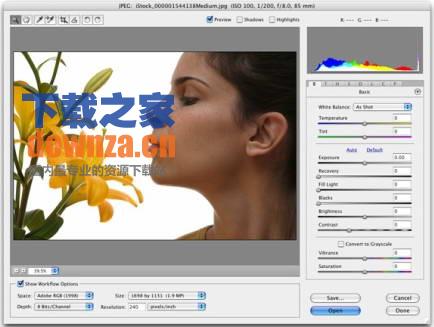
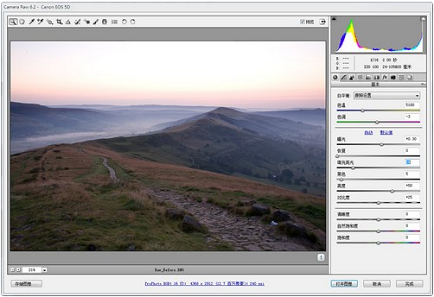
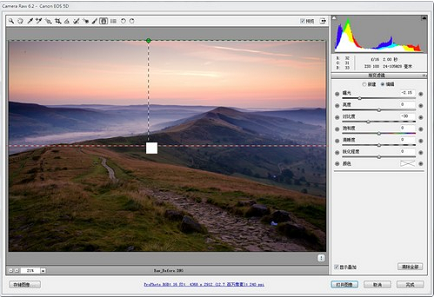
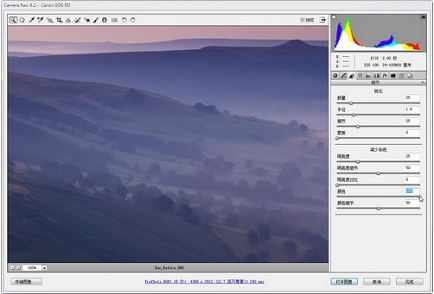

 嗨格式抠图大师 官方版 v1.4.151.0
嗨格式抠图大师 官方版 v1.4.151.0
 photoshop cs6 破解版
photoshop cs6 破解版
 coreldraw 9 简体中文版
coreldraw 9 简体中文版
 Sketchup2020 最新版
Sketchup2020 最新版
 风云抠图 官方版 v2.0.0.1
风云抠图 官方版 v2.0.0.1
 Exposure2021 官方版
Exposure2021 官方版


























